Conas sonraí a scagadh ó bhileog oibre amháin go ceann eile go dinimiciúil in Excel?
Is féidir linn sonraí a scagadh go héasca agus na sonraí scagtha a chóipeáil go suíomh eile de bhileog oibre gníomhach tríd an bhfeidhm Advanced Scagaire a úsáid, ach, an ndearna tú iarracht riamh sonraí a scagadh ó bhileog oibre amháin go bileog eile agus an scagaire a dhéanamh go dinimiciúil? Ciallaíonn sé sin, má athraíonn sonraí sa bhileog bhunaidh, athrófar na sonraí scagtha nua freisin. An t-alt seo, tabharfaidh mé isteach an Ceist Microsoft gné in Excel chun an post seo a réiteach.
Scag sonraí ó bhileog oibre amháin go ceann eile go dinimiciúil in Excel
Scag sonraí ó bhileog oibre amháin go ceann eile go dinimiciúil in Excel
Chun an tasc seo a chríochnú, déan leis an gcéim ar chéim seo a leanas:
1. Ar dtús, sainmhínigh ainm raon do na sonraí foinse, roghnaigh an raon sonraí a theastaíonn uait a scagadh, agus ainm raon a iontráil sa Ainm Bosca, agus ansin brúigh Iontráil eochair, féach an scáileán:
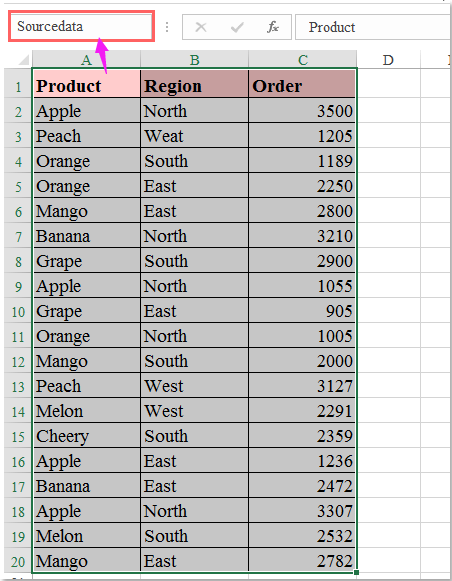
2. Sa dara háit, ba cheart duit tábla a chruthú do na sonraí, roghnaigh an raon sonraí le do thoil, agus ansin cliceáil Ionsáigh > tábla, sa popped amach Cruthaigh Tábla bosca dialóige, seiceáil Tá ceanntásca ar mo thábla rogha, féach an scáileán:
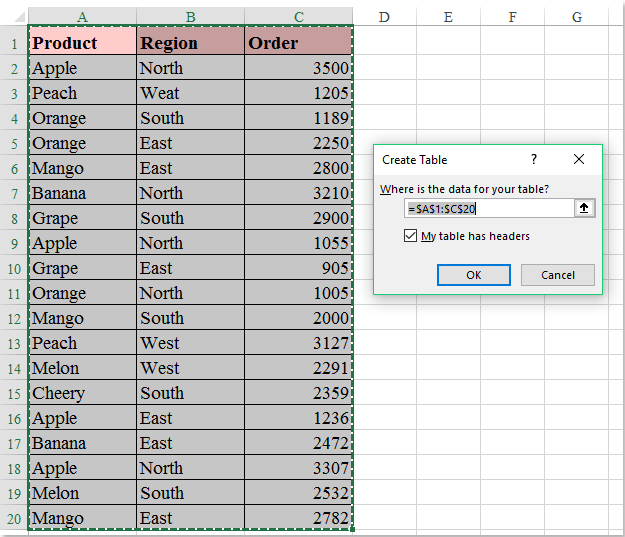
3. Agus ansin cliceáil OK cnaipe, cruthaíodh tábla don raon sonraí, ansin bileog oibre nua a oscailt inar mian leat toradh an scagaire a aimsiú, agus cliceáil Dáta > Ó Foinsí Eile > Ó Iarratas Microsoft, féach ar an scáileán:

4. Sa an Roghnaigh Foinse Sonraí bosca dialóige, cliceáil le do thoil Comhaid Excel * isteach sa Bunachair bosca liosta, féach an scáileán:
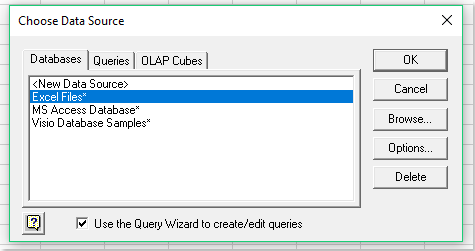
5. Ansin cliceáil OK cnaipe chun dul go dtí an Roghnaigh Leabhar Oibre dialóg, ón taobh deas Eolairí bosca liosta, roghnaigh an fillteán a aimsíonn an leabhar oibre gníomhach le do thoil, agus ansin cliceáil ainm leabhar oibre do leabhair oibre reatha ón taobh clé Ainm Bunachar Sonraí bosca liosta, féach an scáileán:
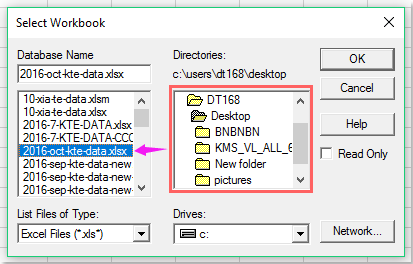
6. Téigh ar cliceáil OK cnaipe, sa popped Draoi Fiosrúcháin-Roghnaigh Colúin dialóg, sa bhosca ar chlé, roghnaigh ainm an raoin a chruthaigh tú do do chuid sonraí, agus cliceáil an comhartha móide (+) chun an rogha a leathnú, agus taispeánadh gach ceanntásc colún mar a leanas an pictiúr a thaispeántar:
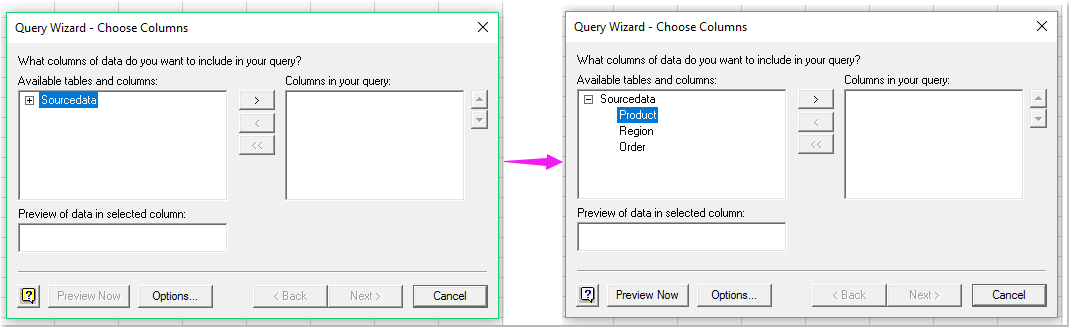
7. Ansin ba chóir duit ceanntásca na gcolún a chur leis an Táblaí agus colúin atá ar fáil bosca isteach sa Colúin i do cheist bosca trí na ceanntásca a roghnú agus cliceáil  cnaipe, féach ar an scáileán:
cnaipe, féach ar an scáileán:
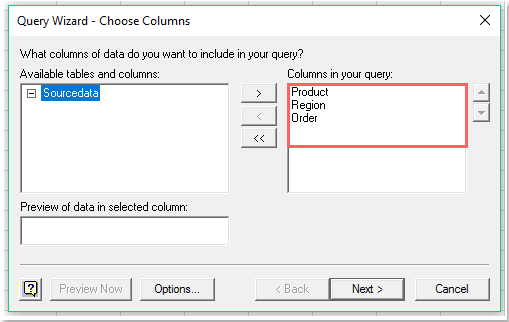
8. Agus ansin cliceáil Ar Aghaidh cnaipe téigh go dtí an Sonraí Scagaire Draoi Fiosrúcháin dialóg, sa bhosca dialóige, sonraigh le do thoil na critéir scagaire a theastaíonn uait a scagadh, féach an scáileán:
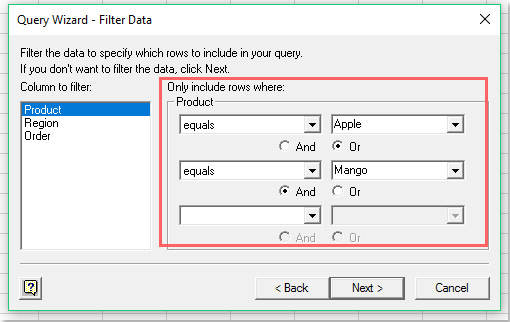
9. Ansin cliceáil Ar Aghaidh > Ar Aghaidh cnaipí le dul chuig an Draoi Fiosrúcháin-Críochnaigh dialóg, sa bhosca dialóige seo, roghnaigh Sonraí a sheoladh ar ais chuig Microsoft Excel rogha, féach an scáileán:
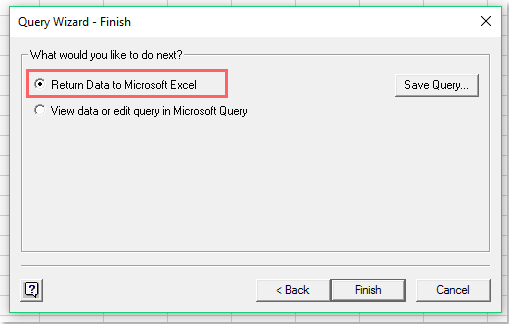
10. Agus ansin cliceáil Críochnaigh cnaipe, an Iompórtáil Sonraí tá bosca dialóige popped amach, seiceáil le do thoil tábla, agus sonraigh suíomh cille chun toradh an scagaire a chur faoin Bileog oibre atá ann cheana rogha, féach an scáileán:

11. Faoi dheireadh, cliceáil OK cnaipe, iompórtáladh na sonraí scagaire isteach sa bhileog nua, féach an scáileán:

12. Anois, tá na sonraí scagtha nasctha le do chuid sonraí bunaidh, fiú má chuireann tú sraitheanna nó má athraíonn tú luachanna sna sonraí bunaidh, dhéanfaí toradh an scagaire a nuashonrú go huathoibríoch sa bhileog aschuir tar éis cliceáil ar an Athnuachan Uile cnaipe faoi Dáta cluaisín, féach an scáileán:

|
Scag sonraí de réir ilchritéar nó riocht sonrach eile, amhail fad an téacs, cás-íogair, srl.
Kutools le haghaidh Excel'S Scagaire Super Is fóntais chumhachtach í an ghné, is féidir leat an ghné seo a chur i bhfeidhm chun na hoibríochtaí seo a leanas a chríochnú:
Kutools le haghaidh Excel: le níos mó ná 300 breiseán áisiúil Excel, saor in aisce le triail gan aon teorannú i 30 lá. Íoslódáil agus triail saor in aisce Anois! |
Taispeántas: Scag sonraí ó bhileog oibre amháin go ceann eile go dinimiciúil in Excel
Uirlisí Táirgiúlachta Oifige is Fearr
Supercharge Do Scileanna Excel le Kutools le haghaidh Excel, agus Éifeachtúlacht Taithí Cosúil Ná Roimhe. Kutools le haghaidh Excel Tairiscintí Níos mó ná 300 Ardghnéithe chun Táirgiúlacht a Treisiú agus Sábháil Am. Cliceáil anseo chun an ghné is mó a theastaíonn uait a fháil ...

Tugann Tab Oifige comhéadan Tabbed chuig Office, agus Déan Do Obair i bhfad Níos Éasca
- Cumasaigh eagarthóireacht agus léamh tabbed i Word, Excel, PowerPoint, Foilsitheoir, Rochtain, Visio agus Tionscadal.
- Oscail agus cruthaigh cáipéisí iolracha i gcluaisíní nua den fhuinneog chéanna, seachas i bhfuinneoga nua.
- Méadaíonn do tháirgiúlacht 50%, agus laghdaíonn sé na céadta cad a tharlaíonn nuair luch duit gach lá!

